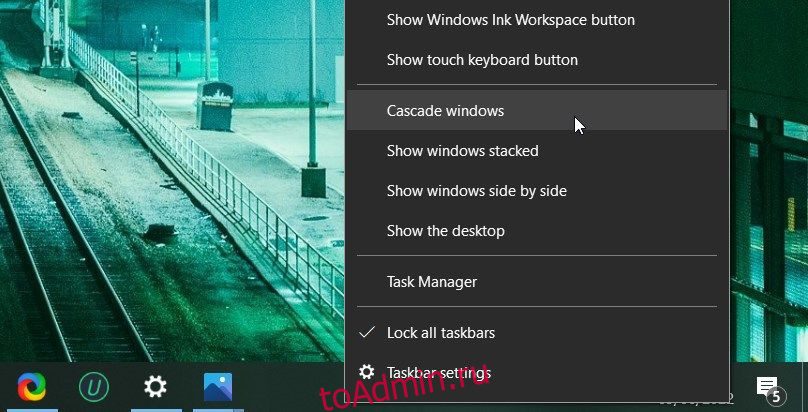Оглавление
Ключевые выводы
- В Windows 11 нет встроенной функции каскадирования окон, как в Windows 10.
- Альтернативы организации открытых окон в Windows 11 включают использование Snap Layouts или PowerToys.
- FancyWM — это менеджер листов с открытым исходным кодом, который можно использовать для каскадного расположения окон в Windows 11.
Навигация по слишком большому количеству открытых окон на вашем компьютере? Один из самых простых способов их сортировки — заставить Windows каскадировать их. Вы можете использовать эту функцию в Windows 10. Но работает ли эта функция в Windows 11 или есть альтернатива?
Как каскадно открыть Windows в Windows 10
Если в процессе многозадачности у вас постоянно открыто много открытых окон, быстрый поиск определенного окна может занять некоторое время. Вы можете вручную просмотреть каждую открытую папку или приложение, нажав Alt + Tab, но есть более быстрый метод.
В Windows 10 вы можете аккуратно упорядочить каждое окно, чтобы увидеть его заголовки. Щелкните правой кнопкой мыши любое пустое место на панели задач и выберите «Каскадировать окна». Windows 10 теперь переупорядочит каждое не свернутое окно.
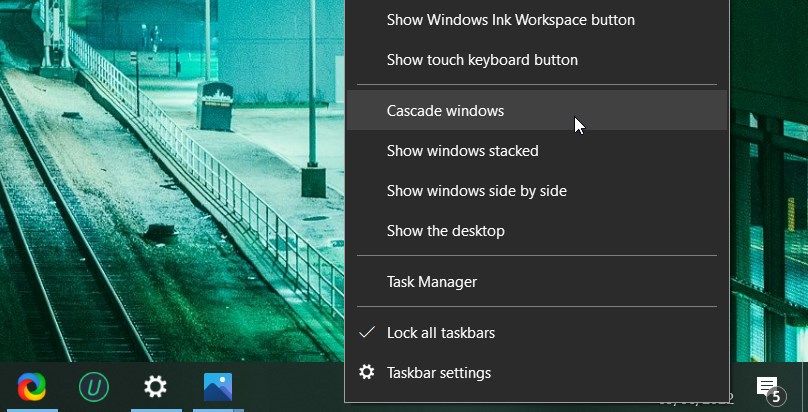
Чтобы вернуть их на исходное место, еще раз щелкните правой кнопкой мыши панель задач и выберите «Отменить», чтобы каскадно расположить все окна. Если эта опция недоступна на вашем компьютере, возможно, вы включили режим планшета. Запустите Центр действий и щелкните плитку «Планшет», чтобы отключить его.
Можете ли вы каскадно открыть Windows в Windows 11?
У нас плохие новости, если вы обновились с Windows 10 до Windows 11 и ищете опцию «Каскад окон». В Windows 11 нет встроенной функции, позволяющей каскадно объединять все открытые окна. Так каковы альтернативы?
Вы можете использовать макеты привязки Windows 11, чтобы изменить расположение окон. Вы даже можете перемещаться по свернутым окнам.
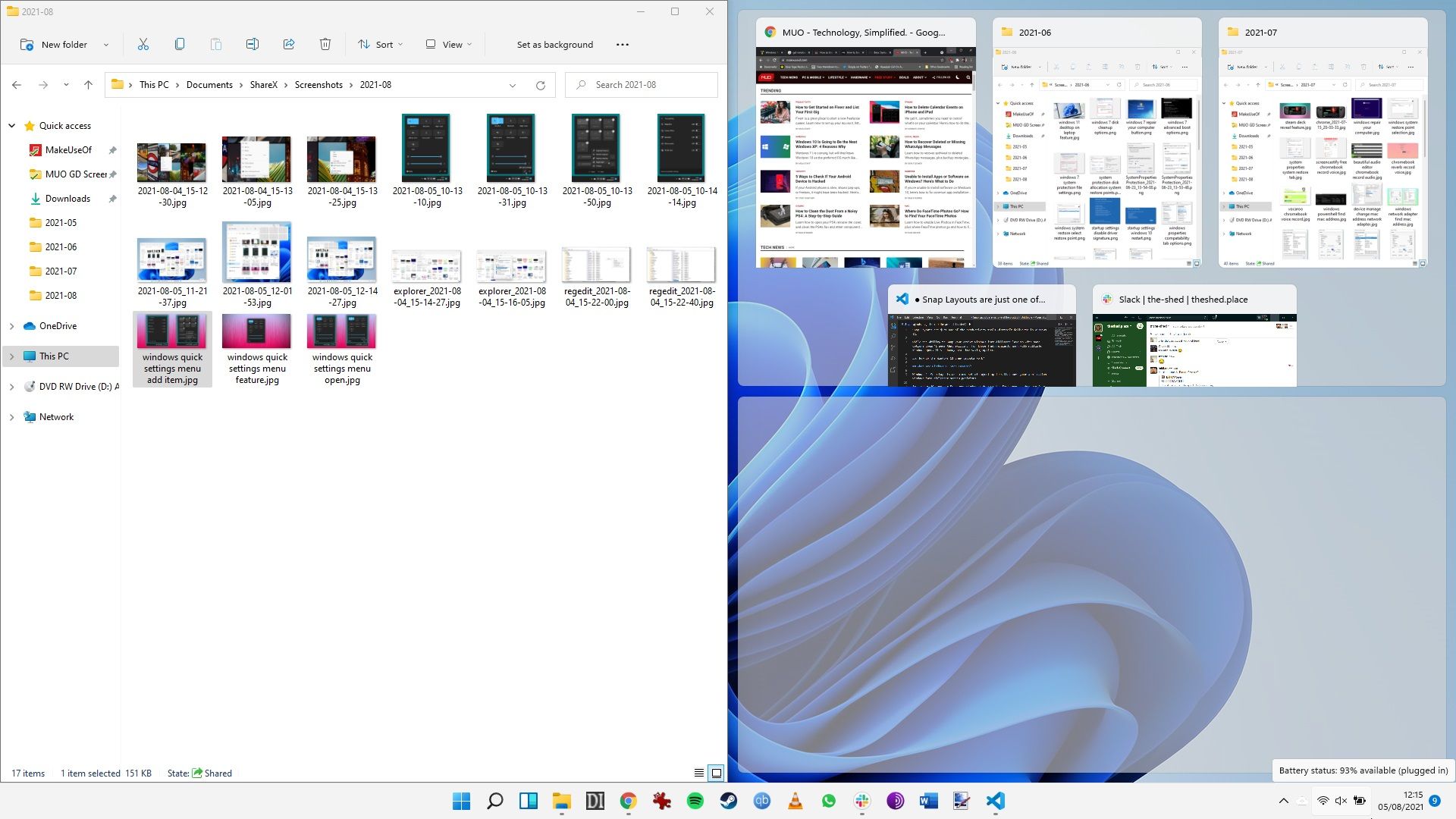
Кроме того, вы можете использовать PowerToys, чтобы сделать окна более управляемыми. Однако вам придется использовать другое приложение, чтобы правильно воспроизвести опцию каскадирования в Windows 11.
Как каскадировать Windows в Windows 11
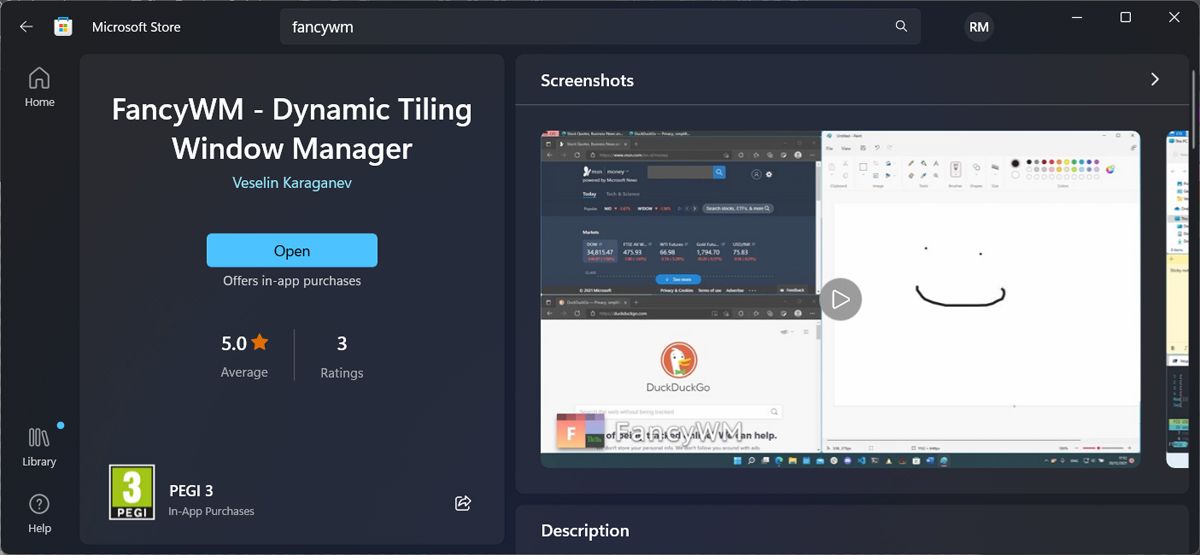
В Windows 11 одним из лучших инструментов для этой работы является менеджер листов с открытым исходным кодом, который называется НеобычныйWM, доступный бесплатно в Microsoft Store. Запустите приложение Microsoft Store и найдите «fancywm» или перейдите на Страница FancyWM в Microsoft Store напрямую. После установки вы можете использовать FancyWM для создания собственных макетов, управления группами окон и использования всех ваших виртуальных рабочих столов и мониторов.
Чтобы расположить окна каскадом, наведите курсор на строку заголовка, чтобы FancyWM отобразил плавающее меню. Затем нажмите и перетащите кнопку панели «Обернуть в стопку» поверх другого окна. Альтернативно нажмите клавишу Windows + Shift, затем S, чтобы расположить окна каскадом.
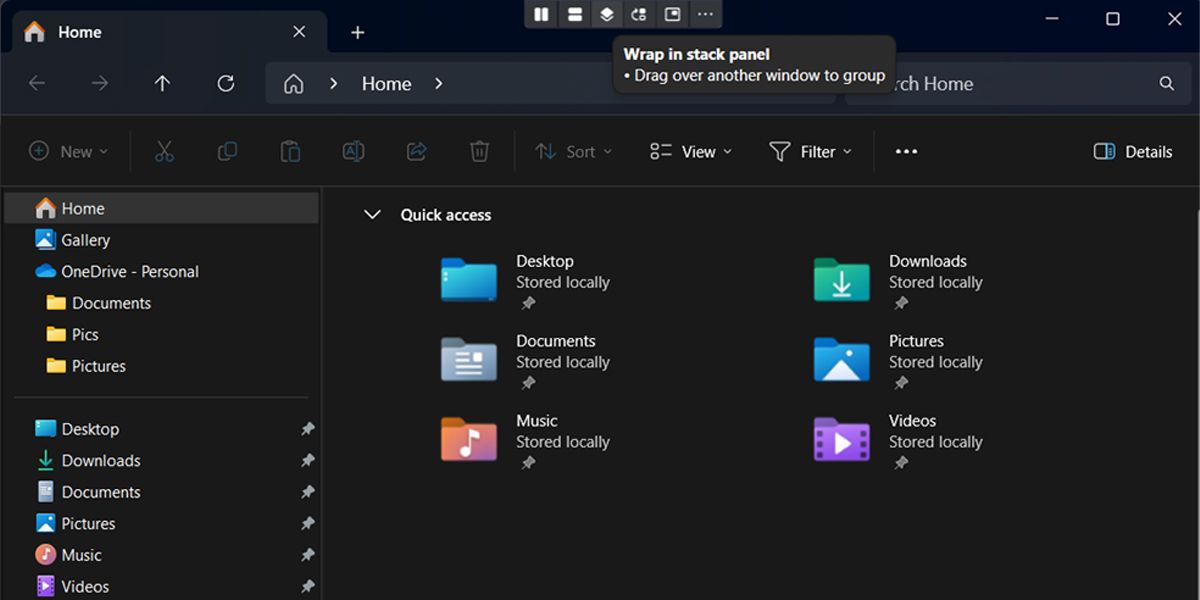
Каскадирование всех открытых окон поможет вам найти то, что вы ищете, взглянув на рабочий стол. Если у вас установка с двумя мониторами, окна будут каскадно отображаться на том мониторе, на котором они открыты. Если вы все еще не можете найти нужное окно, скорее всего, оно находится за пределами экрана.